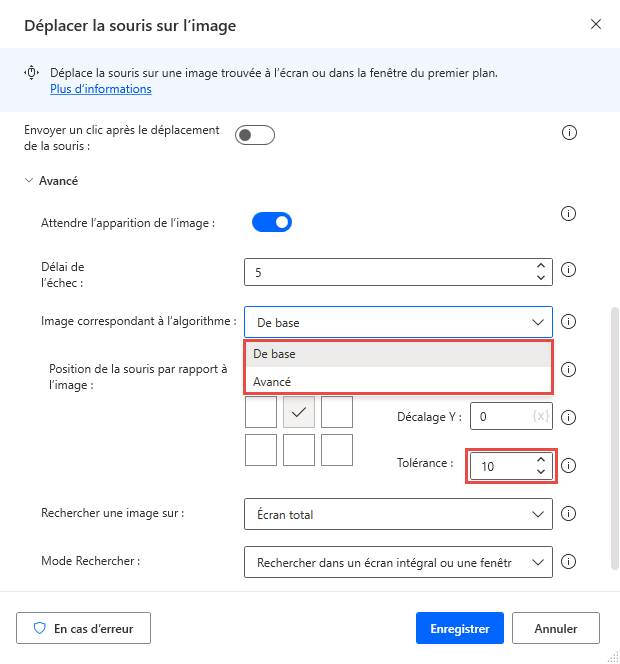Automatiser à l’aide d’images
Pour capturer une nouvelle image dans Power Automate, accédez à l’onglet Images dans le volet droit du concepteur de flux.
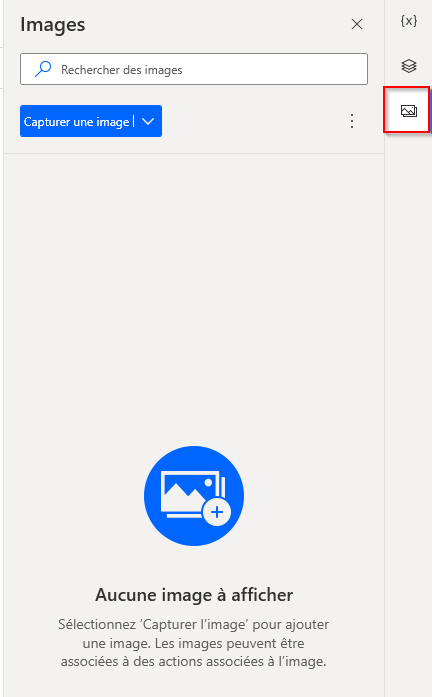
Sélectionnez Capturer l’image, puis cliquez et faites glisser le curseur sur la zone que vous souhaitez capturer. Une loupe vous aidera à capturer l’image avec une grande précision.
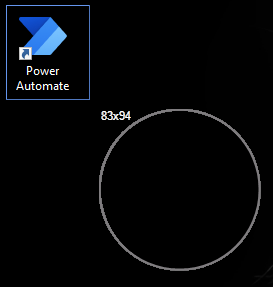
Vous pouvez également sélectionner la flèche sur le bouton Capturer l’image pour capturer des images sur un minuteur. Ensuite, choisissez l’une des options de temps suggérées ou Capturer une image avec un retard personnalisé pour définir un délai personnalisé.
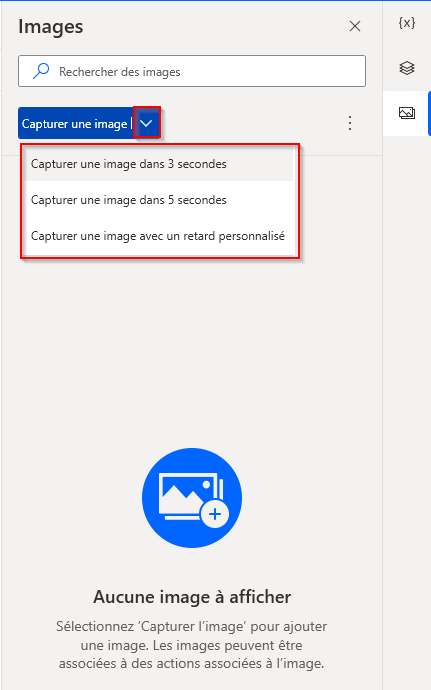
Après avoir capturé l’image, attribuez-lui un nom dans la boîte de dialogue et sélectionnez OK pour l’ajouter au flux.
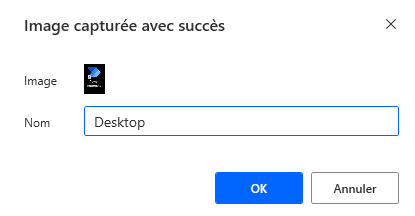
Gérer les images capturées
Pour supprimer toutes les images qui ne sont utilisées dans aucune action, sélectionnez l’icône de points à côté de l’option Capturer l’image, puis sélectionnez Supprimer les images inutilisées. Si vous naviguez dans un dossier spécifique, l’option Supprimer les images inutilisées supprimera uniquement les images inutilisées situées dans ce dossier.
Pour créer un nouveau dossier, sélectionnez Ajouter un nouveau dossier et spécifiez un nom pour le dossier créé. Vous pouvez stocker des images dans un dossier spécifique en les capturant pendant que le dossier est ouvert.
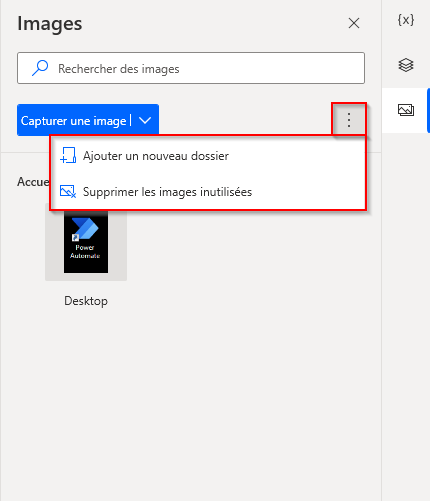
Pour renommer ou supprimer des images et des dossiers, faites un clic droit sur l’élément respectif et sélectionnez la fonction appropriée. Sélectionnez la vignette de l’image pour l’ouvrir et l’afficher.
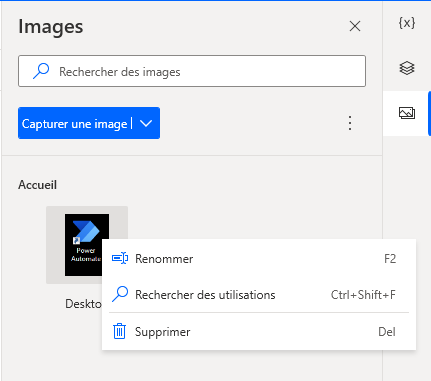
Pour trouver où une image est utilisée dans le flux, faites un clic droit dessus et sélectionnez Rechercher des usages. Les résultats présenteront les actions qui utilisent l’image spécifique. Un double-clic sur un résultat mettra en évidence l’action dans l’espace de travail.

Utiliser des images dans les actions
Après avoir capturé des images, vous pouvez les utiliser comme entrée dans les actions qui en ont besoin, comme l’action Déplacer la souris sur l’image.
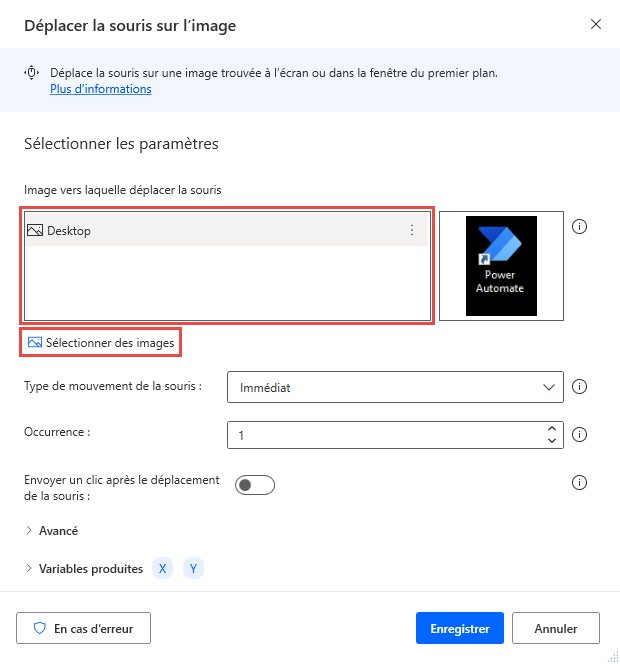
Dans les paramètres avancés de ces actions, vous pouvez sélectionner l’algorithme de correspondance d’images que vous souhaitez utiliser. L’algorithme Base obtient de meilleurs résultats avec des images de moins de 200x200 pixels, tandis que l’algorithme Avancé est plus efficace avec des images plus grandes et plus robustes aux changements de couleur.
Le Champ de tolérance définit la quantité acceptable de différences entre l’image fournie et l’image avec laquelle elle est comparée. Des valeurs de tolérance élevées peuvent affecter la précision de la reconnaissance d’image.